小伙伴们知道ai怎么把图形描边裁剪成多段吗?那么今天小编就来讲解ai把图形描边裁剪成多段的方法,感兴趣的快跟小编一起来看看吧,希望能够帮助到大家呢。 ai怎么把图形描边裁剪
小伙伴们知道ai怎么把图形描边裁剪成多段吗?那么今天小编就来讲解ai把图形描边裁剪成多段的方法,感兴趣的快跟小编一起来看看吧,希望能够帮助到大家呢。
ai怎么把图形描边裁剪成多段?ai图形描边裁剪成多段教程
1.首先使用【圆角矩形工具】画出一个圆角形状,我们把描边颜色设置为紫色,记得把大小设置为【3pt】(如图所示)。
2.然后使用【剪刀工具】在图形上下各添加上四个锚点(如图所示)。
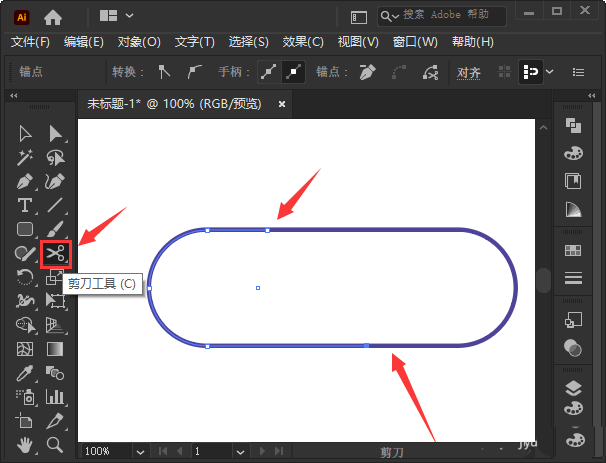
3.接着把四个锚点选中删掉,这样就会变成剪断的效果了(如图所示)。
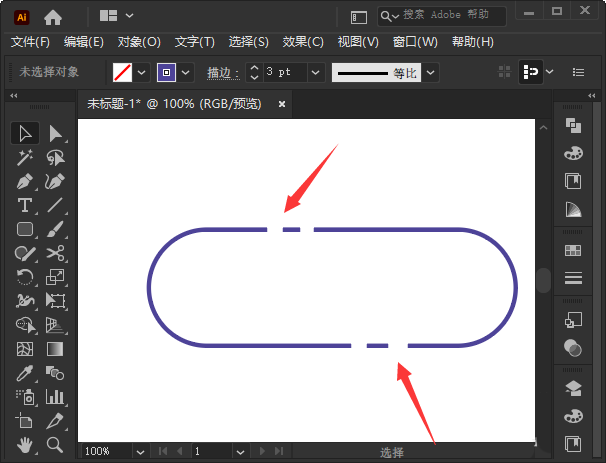
4.继续利用【圆角矩形工具】,在剪断描边里面画出一个小一点的圆角形状,要把颜色设置为橙色(如图所示)。
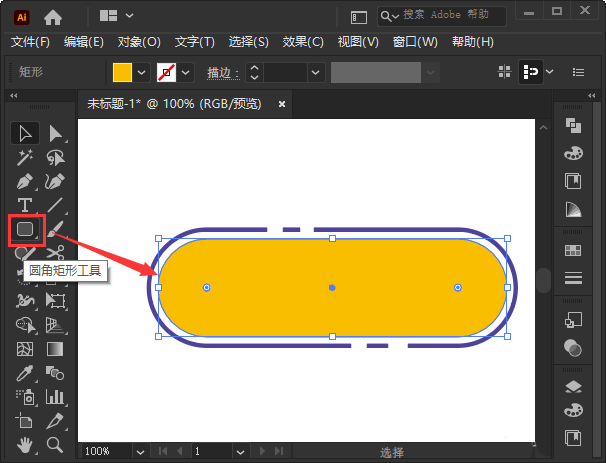
5.最后就是图形描边成多段的效果了(如图所示)。
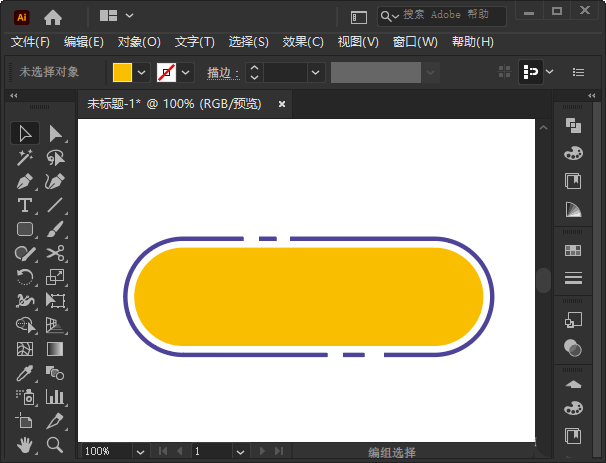
以上就是给大家分享的ai怎么把图形描边裁剪成多段的全部内容,更多精彩内容尽在自由互联!
